Animasyonlu arka planlarla toplantınızı hareket halinde tutun
Teams toplantıları sırasında daha çevreleyici bir sanal deneyim için dinamik, animasyonlu arka planlar önünde toplantılar yapabilirsiniz. Toplantıya giriş yapmadan önce Video efektleri > Avatarlar bölümünü açabilirsiniz. Ardından, önizleme resminin köşesinde video simgesi bulunan bir arka plan seçebilirsiniz.
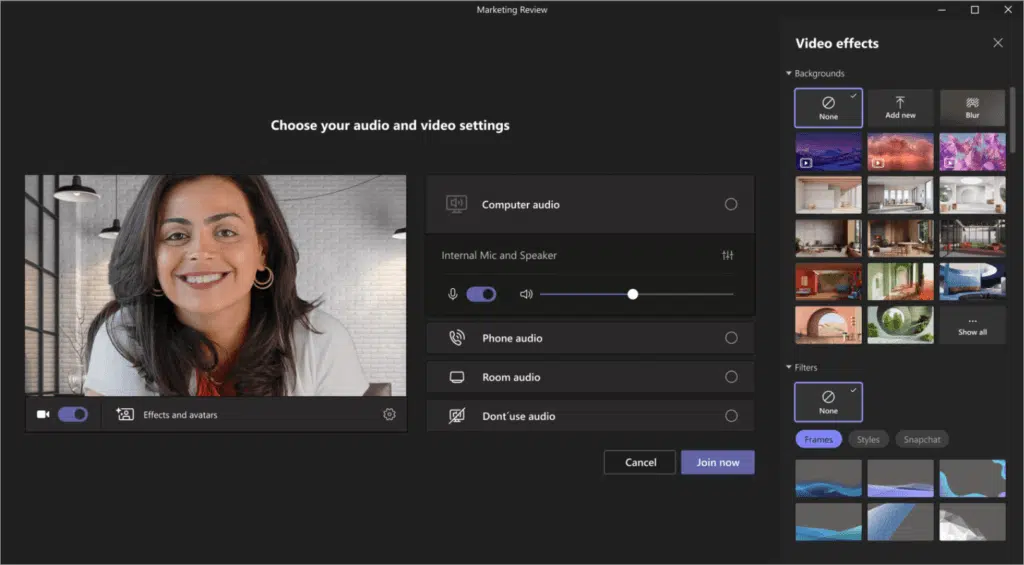
Kompakt modla bir bakışta önemli sohbet ayrıntılarını alma
Artık sohbetleri kompakt modla hızla taramak mümkün. Kompakt modda ileti önizlemeleri sohbet listesinden gizlenir ve konuşmalarınızın daha fazlası gösterilir. Aynı göndericiden gelen ardışık iletiler daraltılır ve satır sonları ile ayrılır. Teams’te kompakt sohbet modunu kullanmak için Ayarlar ve daha fazlası > Ayarlar’ı seçin ve Sohbet yoğunluğu’nu Sıkıştır olarak ayarlayın. (İngilizce kullananlar için; Settings and more > Settings and set Chat density to Compact.)
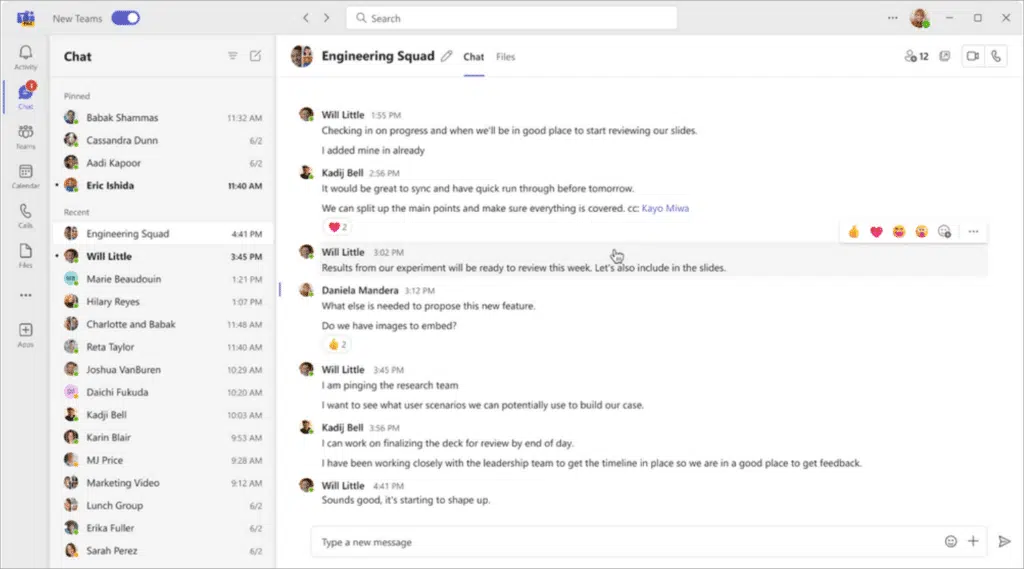
Vurgulama menüsünü kullanarak sohbetteki belirli iletileri düzenleme ve yanıtlama
Sohbette aldığınız iletinin üzerine gelerek belirli bir iletiye cevap vermek için Yanıtla özelliğini seçebilirsiniz. Ayrıca gönderdiğiniz iletinin üzerine gelerek iletide değişiklik yapmak için Düzenle özelliğini kullanabilirsiniz.
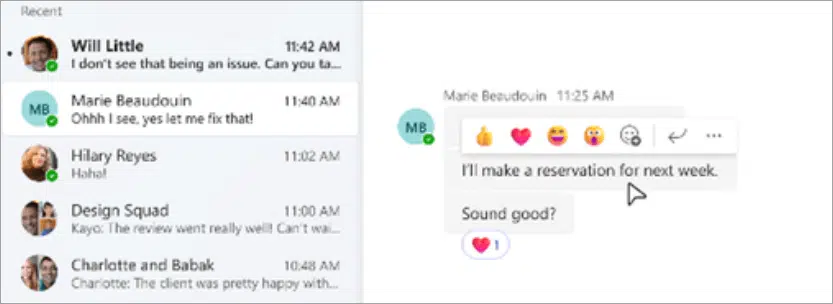
Teams telefon cihazlarında aramalarda daha hızlı gezinme ve aramalara katılma
Teams telefon cihazı kullanıcı arabiriminde yapılan yeni güncelleştirmeler ile birlikte daha hızlı bir şekilde toplantılara katılımı ve uygulamalar arasında daha kolay gezinmeyi sağlar. Yeniden tasarlanan Teams telefon tuş takımı ve yatay modda yeni “yalnızca tuş takımı” görünümüyle arama hatalarını en aza indirebilirsiniz.








